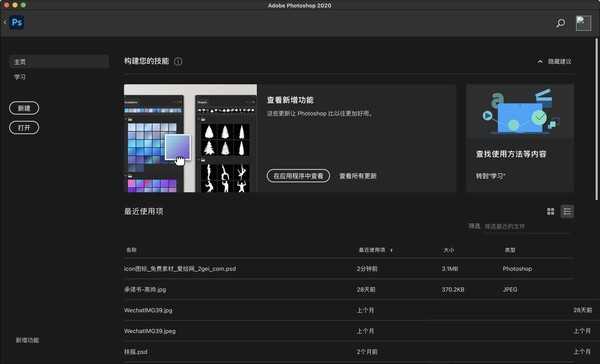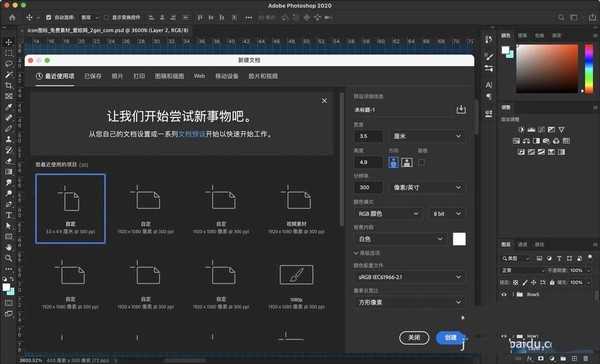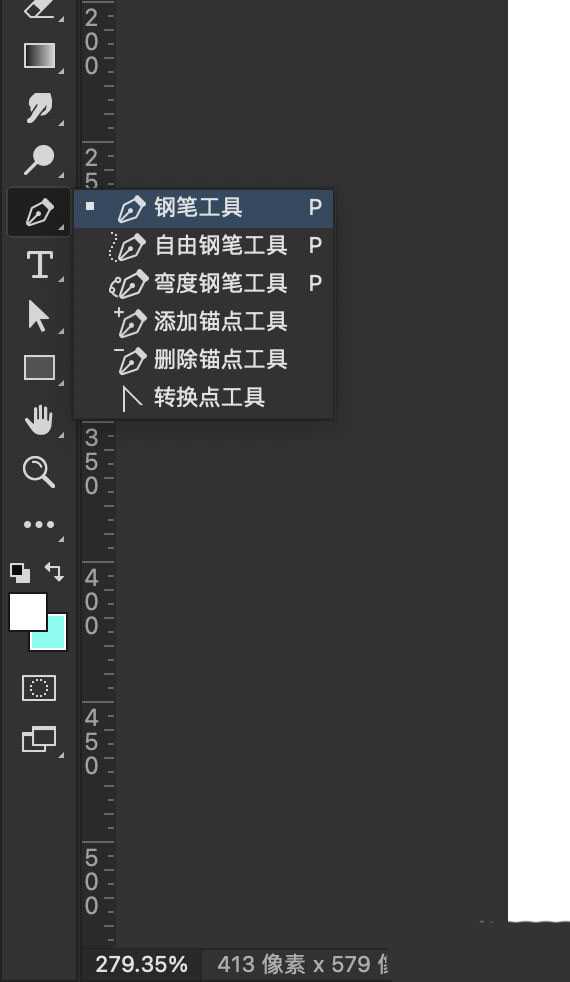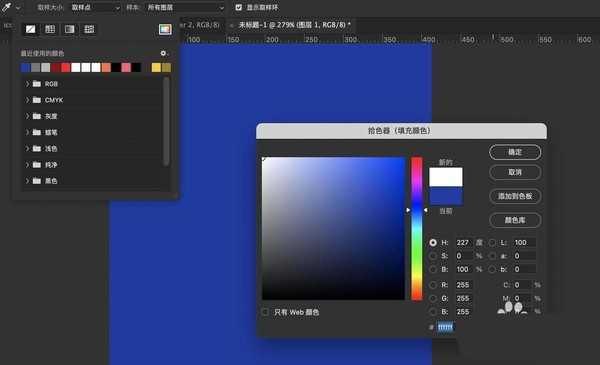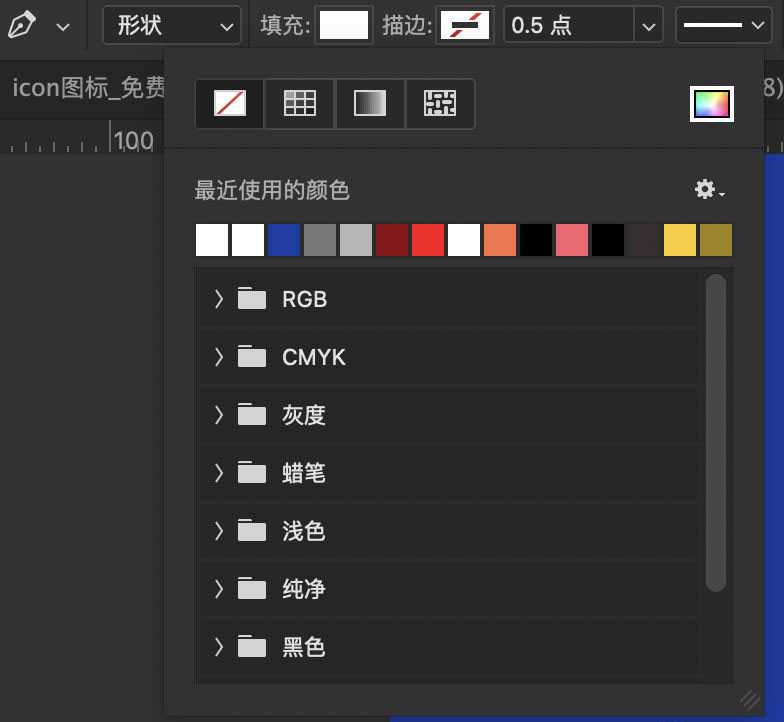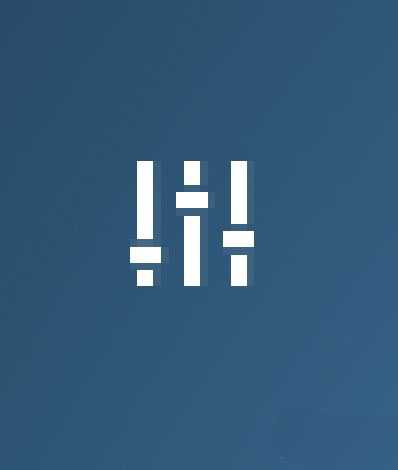金狮镖局 Design By www.egabc.com
ps中经常绘制各种图形,想要绘制音量调节图标,该怎么绘制呢?下面我们就来看看ps绘制调节图标的技巧。
- 软件名称:
- Adobe Photoshop 2020 v21.2.4.323 ACR13.1/12.4 中文版+安装教程
- 软件大小:
- 1.93GB
- 更新时间:
- 2020-12-08立即下载
首先打开ps软件,如图
然后点击新建选项,如图所示
然后新建一个空白文档,如图
选择左侧工具栏里的钢笔工具,如图所示
调整钢笔工具的填充颜色,设置为白色,如图所示
然后调整钢笔工具的描边设置,设置为无,如图所示
最后利用钢笔工具绘制调节图标即可,如图所示
以上就是ps调节标志的画法,希望大家喜欢,请继续关注。
相关推荐:
ps怎么画磨砂质感的图标效果? ps设计iocn图标的技巧
怎么从psd源文件怎么快速导出一个jpg格式的图标?
ps怎么画路由器图标? ps路由器logo画法
标签:
ps,调节图标,图标
金狮镖局 Design By www.egabc.com
金狮镖局
免责声明:本站文章均来自网站采集或用户投稿,网站不提供任何软件下载或自行开发的软件!
如有用户或公司发现本站内容信息存在侵权行为,请邮件告知! 858582#qq.com
金狮镖局 Design By www.egabc.com
暂无ps怎么快速绘制调节图标? ps调节标志的画法的评论...
更新日志
2025年01月13日
2025年01月13日
- 小骆驼-《草原狼2(蓝光CD)》[原抓WAV+CUE]
- 群星《欢迎来到我身边 电影原声专辑》[320K/MP3][105.02MB]
- 群星《欢迎来到我身边 电影原声专辑》[FLAC/分轨][480.9MB]
- 雷婷《梦里蓝天HQⅡ》 2023头版限量编号低速原抓[WAV+CUE][463M]
- 群星《2024好听新歌42》AI调整音效【WAV分轨】
- 王思雨-《思念陪着鸿雁飞》WAV
- 王思雨《喜马拉雅HQ》头版限量编号[WAV+CUE]
- 李健《无时无刻》[WAV+CUE][590M]
- 陈奕迅《酝酿》[WAV分轨][502M]
- 卓依婷《化蝶》2CD[WAV+CUE][1.1G]
- 群星《吉他王(黑胶CD)》[WAV+CUE]
- 齐秦《穿乐(穿越)》[WAV+CUE]
- 发烧珍品《数位CD音响测试-动向效果(九)》【WAV+CUE】
- 邝美云《邝美云精装歌集》[DSF][1.6G]
- 吕方《爱一回伤一回》[WAV+CUE][454M]